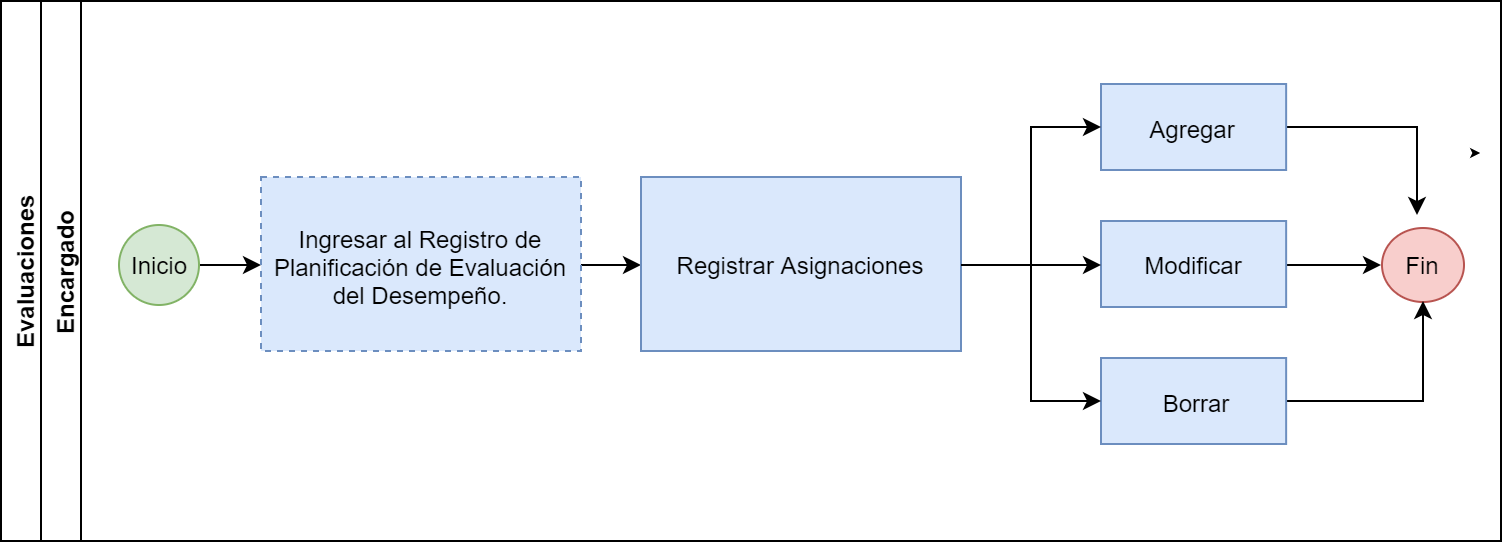Registrar asignaciones
Descripción del Proceso
El proceso consiste en agregar, modificar o borrar una asignación como se presenta en el siguiente gráfico:
En la siguiente sección se explica detalladamente el proceso.
Guía Rápida de Usuario
A continuación, se presenta el paso a paso para registrar asignaciones en la relación de planificación de evaluación del desempeño.
1 - Ingresar al sistema ir a Inicio > Sapiens > sección de Recursos Humanos > Evaluaciones > en la sección de "Operación" hacer clic en "Relación de Planificación de la Evaluación del Desempeño".
2- Se presenta la pantalla con la lista de planificaciones de la evaluación del desempeño.
3- La pantalla cuenta con un filtro para facilitar la búsqueda de planificaciones.
4- Para ingresar a la planificación se debe hacer clic sobre el registro de la planificación en la que se va a generar los empleados a planificar.
5- Se presenta el paso 1 de la planificación.
6- Para continuar se debe hacer clic en el botón "Siguiente" hasta llegar a la sección o hacer clic en el botón en forma circular con el número "3".
7- Se presenta la pantalla con la lista de empleados a los que se realiza la planificación.
8- Hacer clic sobre el nombre del empleado al que se quiere hacer el registro de asignaciones.
9- Se presenta la pantalla para agregar nuevos objetivos.
10- Para crear una asignación se debe hacer clic son la pestaña "Asignaciones"
11- Se presenta la pantalla con el formulario para registrar las asignaciones
12- Se debe incluir el detalle de la información solicitada y hacer clic en el botón "Guardar"
13- Se presenta la asignación en la lista de asignaciones del funcionario.
14- Para modificar o borrar la asignación se debe hacer clic sobre el registro en la lista.
15- Al seleccionarlo se presenta la información de la asignación en el formulario.
16- Para borrar la asignación se debe hacer clic en el botón "Eliminar". Solo es posible borrar las asignaciones que se encuentran en planificación.
17- Para agregar una nueva asignación se debe hacer clic en el botón "Nuevo"
18- Para modificar la asignación se deben incluir los cambios y hacer clic en el botón "Modificar"